16 Tips dan Trik Foto Google yang Mudah dan Menyenangkan
Diterbitkan: 2022-04-29Google Foto adalah opsi penyimpanan cloud yang bagus untuk foto Anda, meskipun hari-hari penyimpanan tak terbatasnya telah berakhir. Penyimpanan online gratis sebesar 15 GB yang Anda dapatkan dengan akun Google kini digunakan bersama di beberapa aplikasi seperti Gmail dan Google Drive.
Tidak seperti aplikasi seperti DropBox, Foto Google juga berguna untuk mengedit foto dengan cepat. Anda dapat menggunakan filter dan alat pengeditan lainnya dan kemudian membagikan kreasi Anda di media sosial. Manfaatkan semua tips dan trik di bawah ini untuk mendapatkan hasil maksimal dari Google Foto.
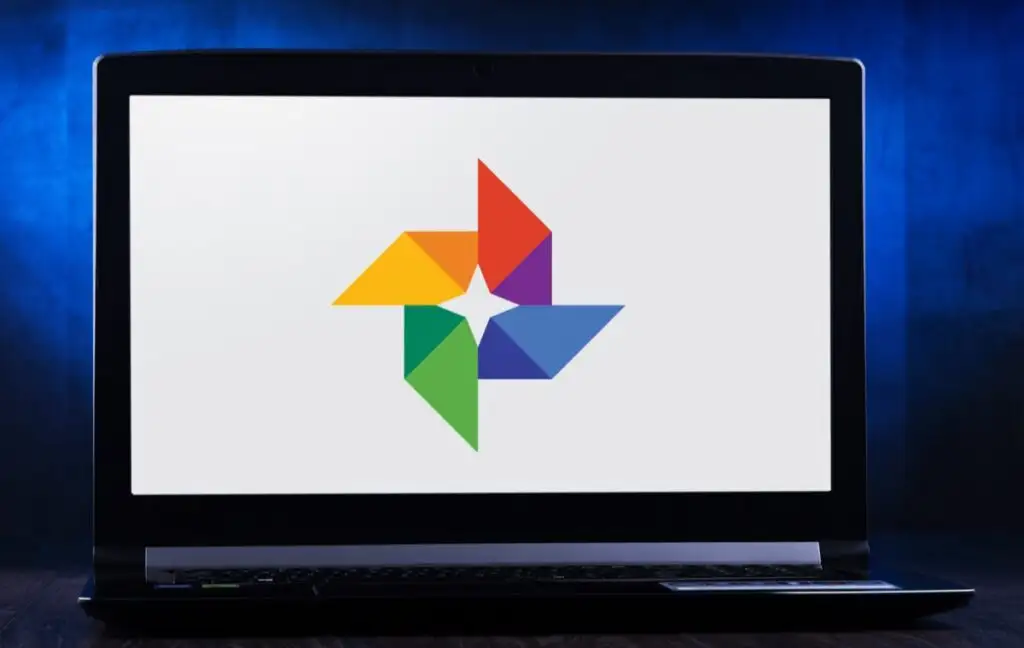
1. Buat Film, Kolase Foto, dan Animasi
Anda mungkin telah memperhatikan bahwa terkadang Google secara otomatis membuat kolase dan animasi dari foto Anda, tetapi Anda dapat membuatnya sendiri kapan pun Anda mau. Jelajahi bagian Google Foto yang disebut Utilitas . Di situlah Anda dapat membuat film, animasi, atau kolase baru.
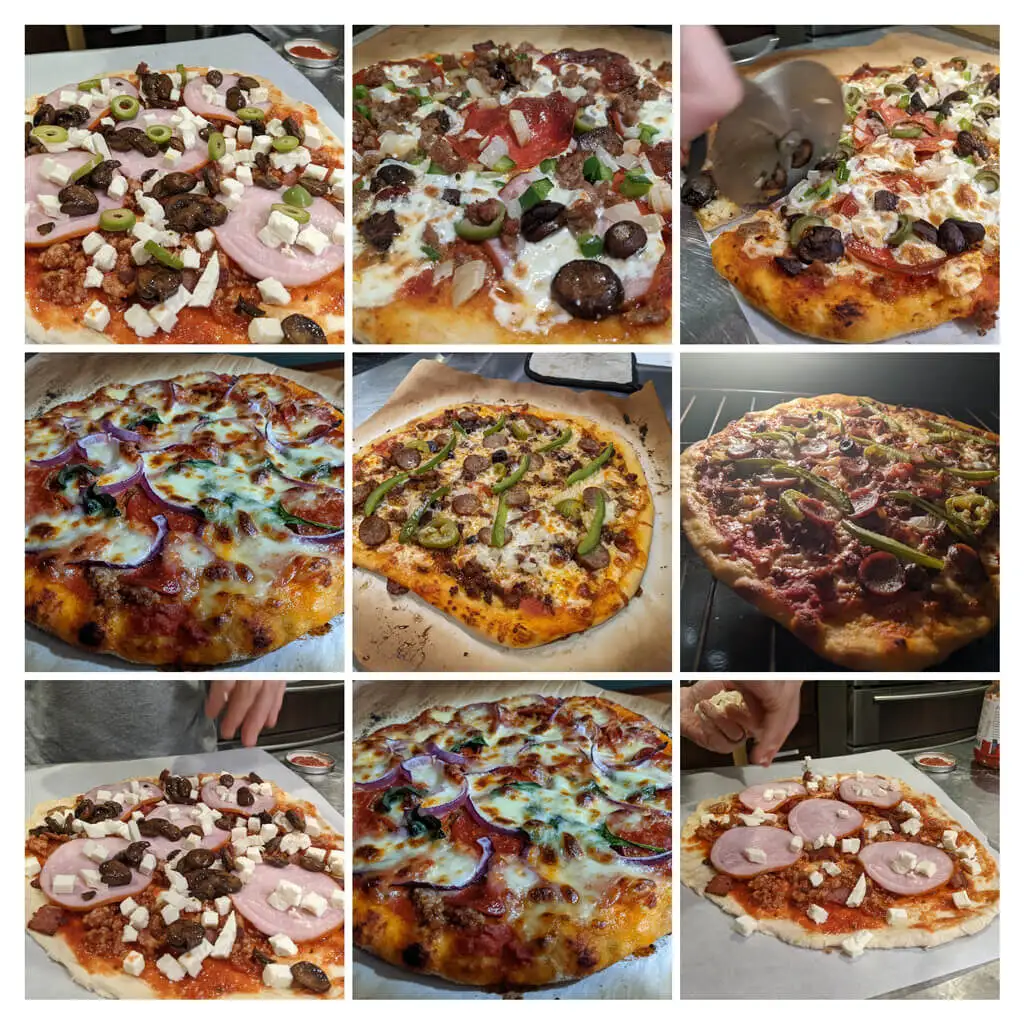
Film dapat memiliki soundtrack, dan Anda dapat mengontrol berapa lama setiap foto muncul. Saat Anda memilih gambar untuk Kolase , Google akan secara otomatis mengaturnya menjadi satu gambar untuk Anda. Untuk membuat gif animasi, pilih Animation .
2. Cari Secara Logis
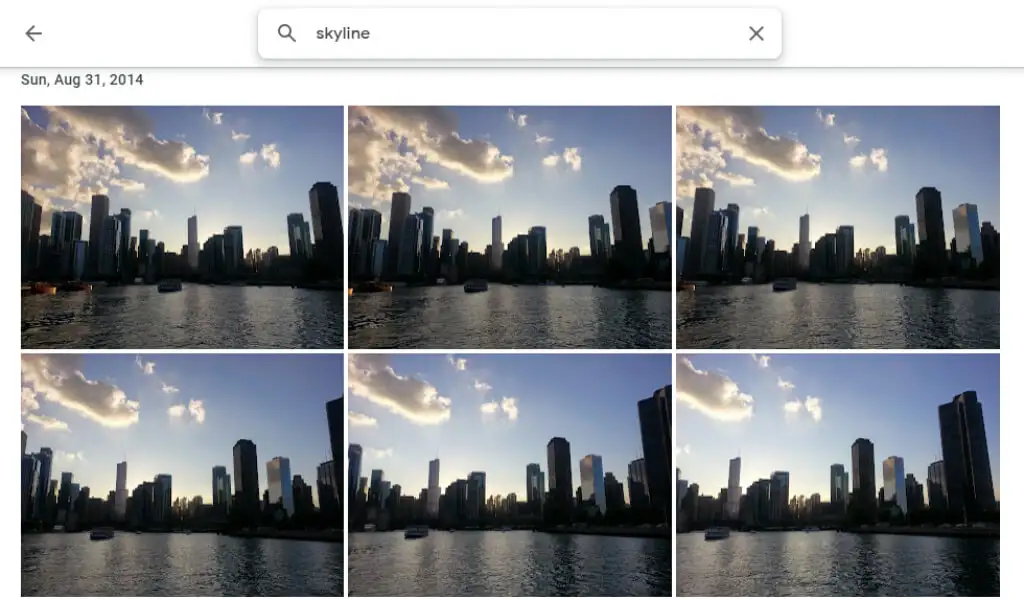
Cari menurut orang, tempat, objek, dan tanggal tertentu dengan mengetik di bilah pencarian di bagian atas situs desktop atau bagian bawah aplikasi seluler.
3. Label Orang & Hewan Peliharaan
Di bagian Jelajahi Google Foto, di bawah Orang & Hewan Peliharaan , Anda akan melihat deretan foto kepala orang dan hewan peliharaan di foto Anda. Pilih salah satu yang tidak memiliki label, dan masukkan namanya. Kemudian Anda akan dapat mencari gambar mereka berdasarkan nama.
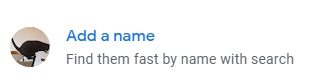
Pilih nama Anda dan lihat semua selfie dan foto diri Anda selama bertahun-tahun. Buat tayangan slide dan lihat bagaimana Anda telah berubah!
4. Cari dengan Emoji
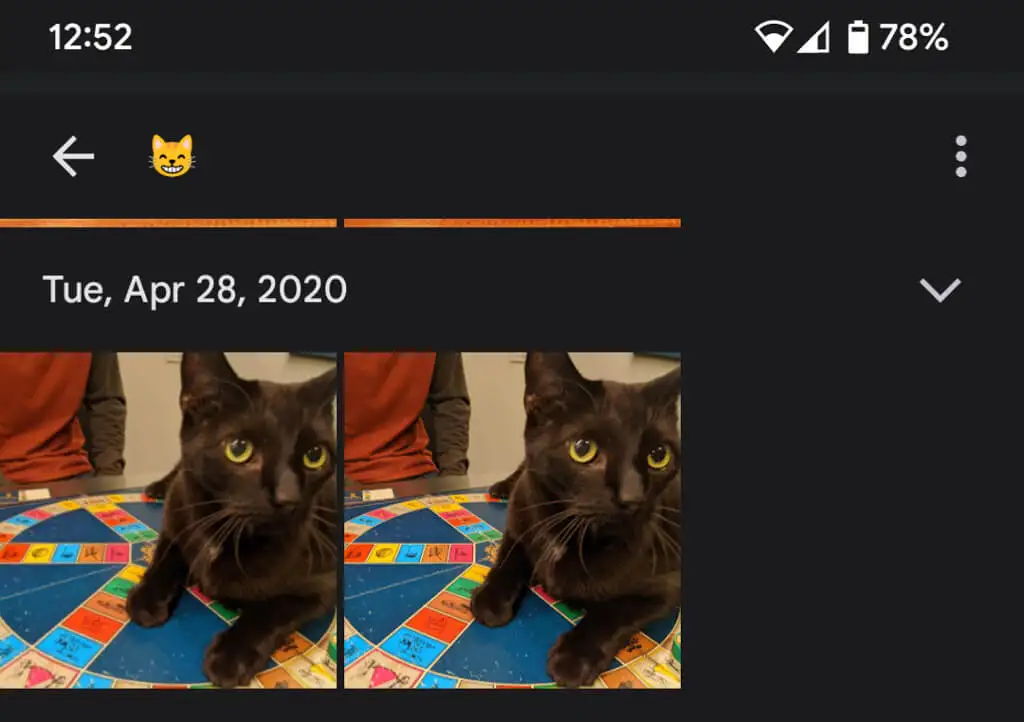
Anda bahkan dapat mencari berdasarkan emoji saat menggunakan aplikasi Google Foto di perangkat seluler.
5. Tambahkan Blur Latar Belakang
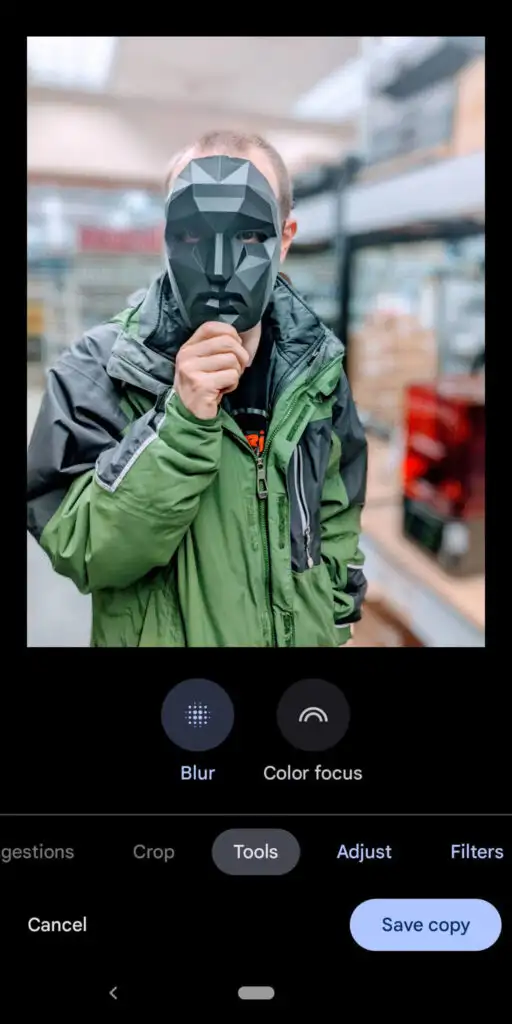
Anggota Google One dan pemilik Pixel dapat menggunakan fitur Potret Blur yang secara cerdas mengaburkan latar belakang foto orang. Google baru saja mengumumkan bahwa pengguna ini akan segera dapat mengaburkan latar belakang foto lain juga.
6. Sembunyikan Informasi Lokasi
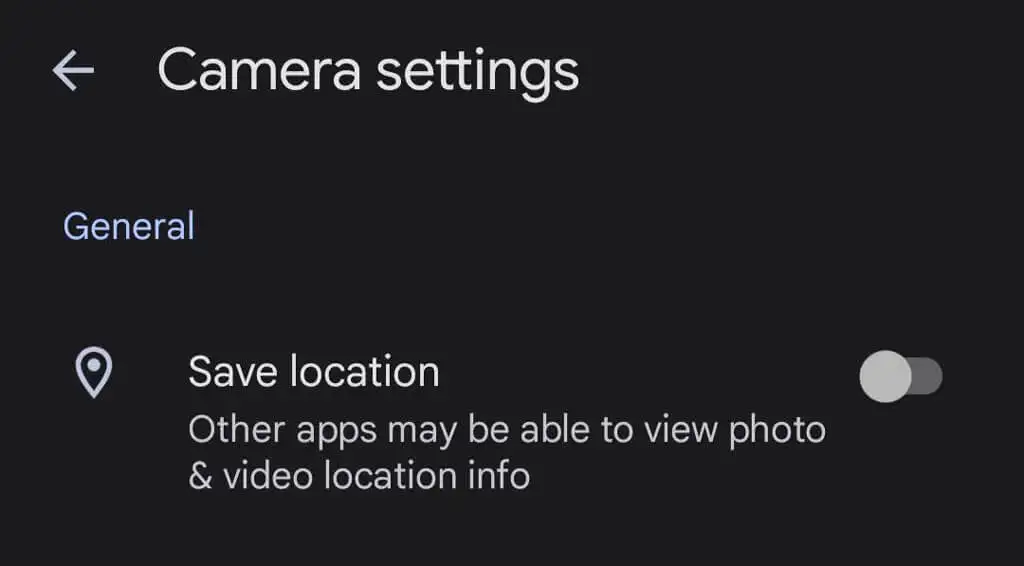
Saat Anda mengambil foto dengan perangkat Anda, informasi lokasi kemungkinan disimpan bersama dengan gambar. Untuk mencegah informasi lokasi dibagikan dengan foto Anda, buka Pengaturan Foto > Lokasi > Sumber lokasi > Pengaturan kamera dan alihkan Simpan lokasi ke posisi Mati .
7. Unduh Semua Foto Anda
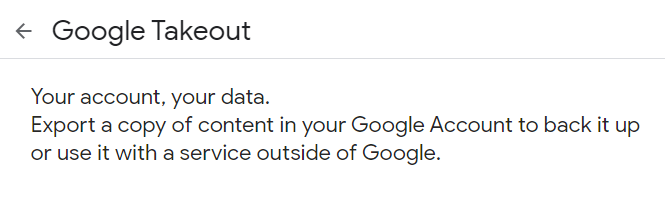
Google menyediakan cara yang relatif mudah untuk mengunduh semua foto Anda sekaligus dengan menggunakan Google Takeout. Google Takeout juga merupakan cara yang bagus untuk mengekspor atau mengunduh semua email Gmail.
8. Lihat Aslinya Saat Anda Mengedit

Saat mengedit foto di aplikasi, ketuk dan tahan gambar untuk melihat aslinya. Di browser, klik dan tahan gambar yang diedit untuk melihat aslinya.
9. Tambahkan Foto Lama dengan PhotoScan
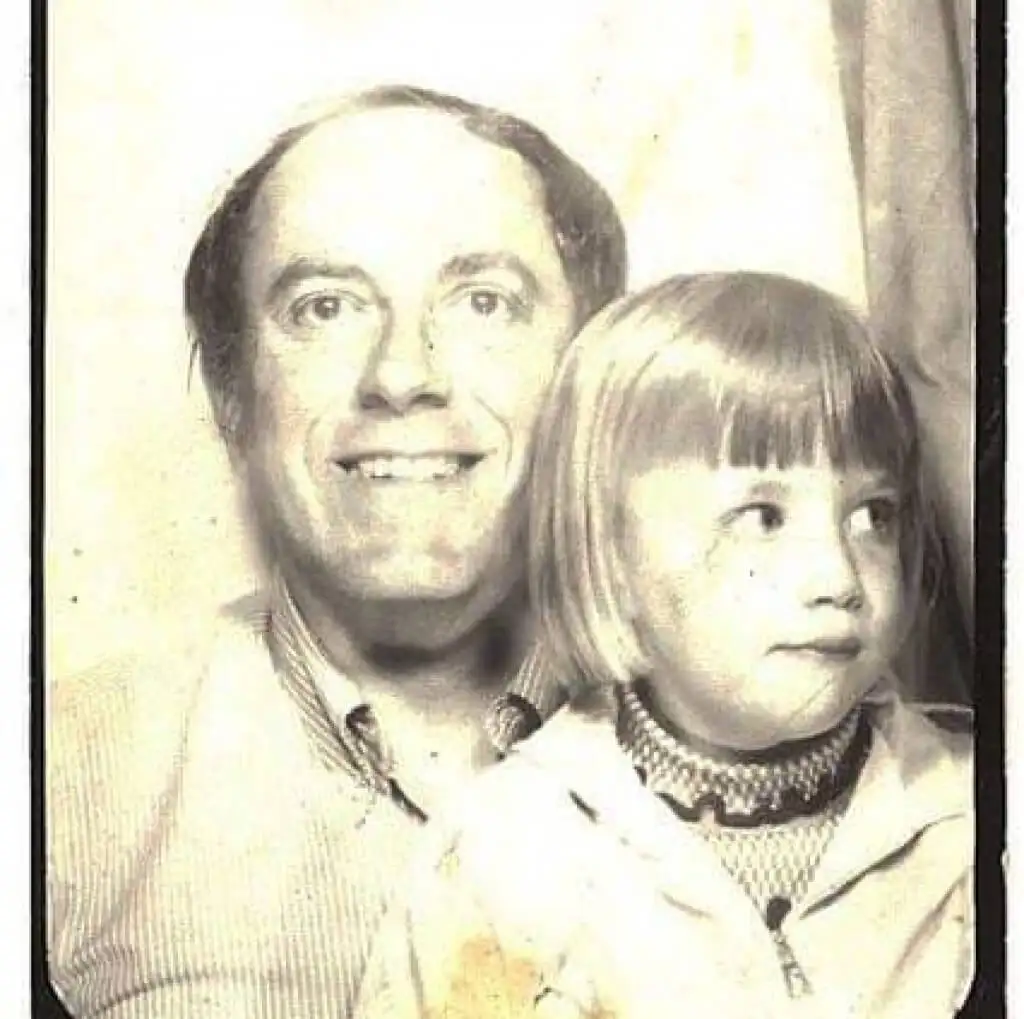
Menggunakan aplikasi PhotoScan Google (untuk Android dan iPhone) untuk memindai foto lama lebih baik daripada hanya mengambil gambar foto. Ini memindai gambar (atau dokumen) lama dari beberapa sudut untuk mengurangi silau. Pertahankan foto-foto lama itu untuk anak cucu!

10. Tidak Hanya untuk Ponsel Android
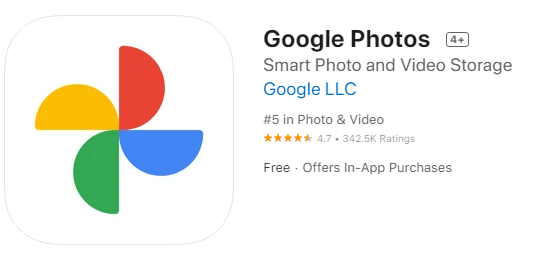
Pengguna iPhone juga dapat menikmati Google Foto. Unduh aplikasi Google Foto untuk iOS.
11. Transmisikan Layar Anda ke TV
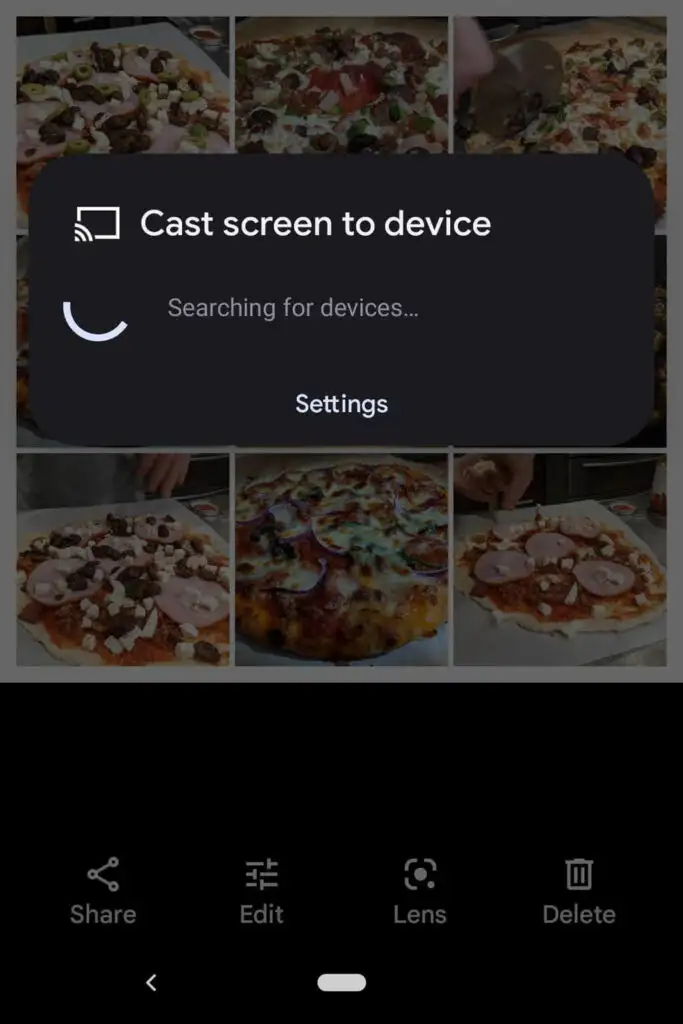
Jika Anda menggunakan Google Foto di perangkat Android, Anda dapat berbagi foto dengan semua orang di ruangan dengan mentransmisikan layar ke perangkat lain, seperti televisi.
12. Hemat Ruang
Menghapus foto bukan satu-satunya cara untuk menghemat ruang di akun Google Foto Anda. Kompres foto berkualitas tinggi Anda, sehingga Anda mengosongkan ruang dan tidak kehabisan ruang penyimpanan foto yang ditakuti. Di aplikasi Google Foto, pilih gambar profil Anda di sudut kanan atas.
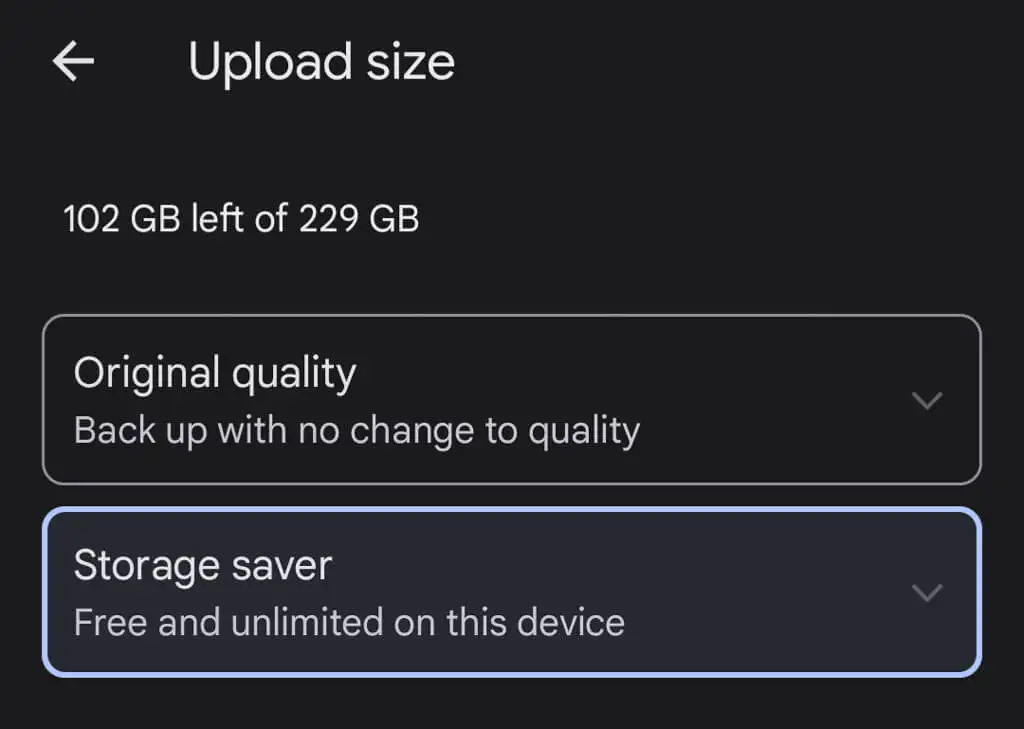
Kemudian pilih Setelan foto > Cadangkan & sinkronkan > Unggah ukuran . Di situlah Anda dapat memilih untuk mencadangkan foto Anda dengan kualitas aslinya atau sedikit mengurangi kualitas foto yang diunggah.
13. Bagikan Gambar dan Album
Ada banyak opsi berbagi di dalam foto Google. Bagikan gambar satu per satu atau seluruh album dengan orang-orang tertentu, atau buat tautan yang dapat digunakan siapa saja. Jika Anda menambahkan lebih banyak gambar ke album bersama, orang yang Anda ajak berbagi album (atau yang memiliki tautan) akan dapat melihat foto baru yang Anda tambahkan ke album.
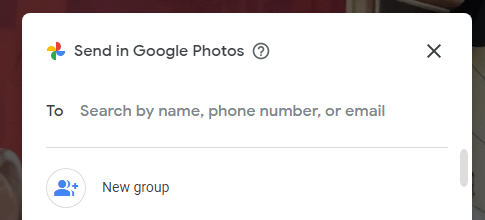
Saat Anda membagikan foto dari dalam aplikasi Google Foto, Anda akan melihat opsi untuk berbagi melalui Google Foto atau aplikasi perpesanan dan media sosial lainnya.
14. Buat Buku Foto
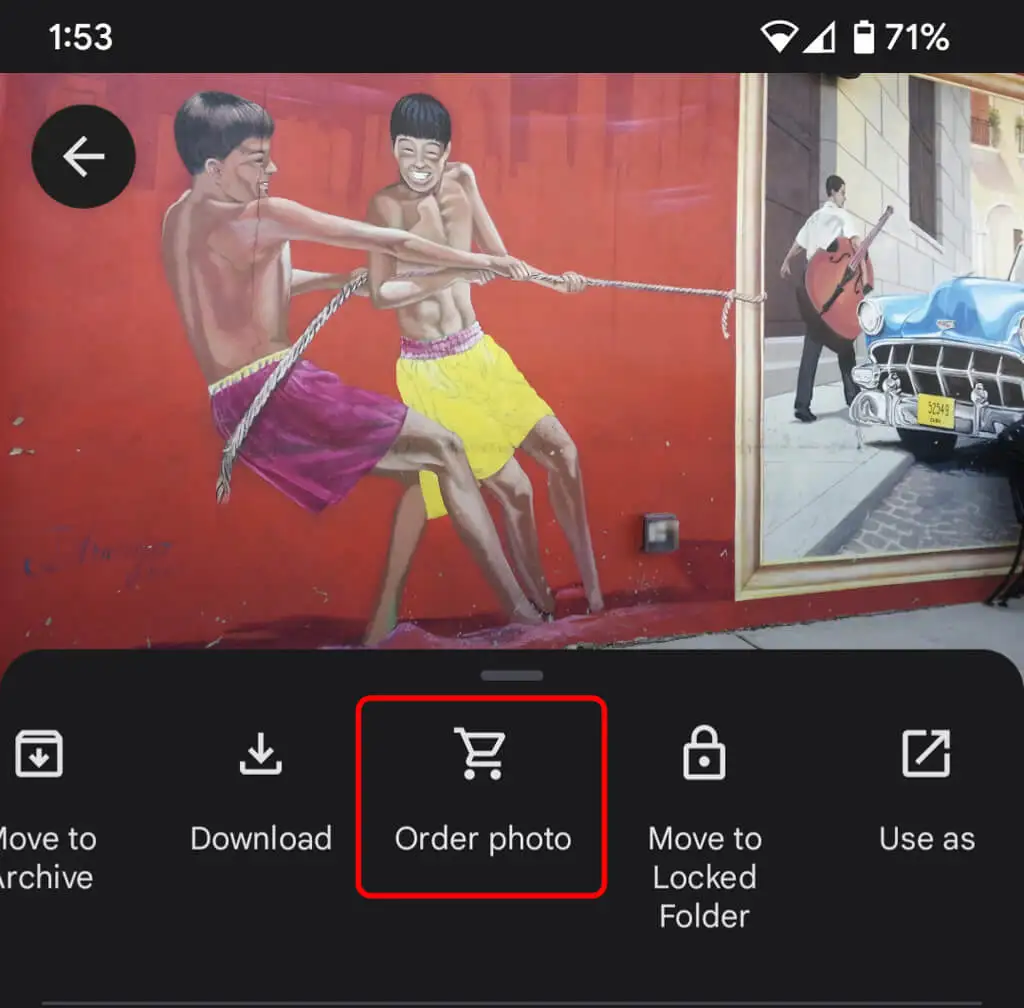
Meskipun foto digital sangat bagus, ada juga sesuatu yang fisik yang dapat Anda pegang. Di situs desktop, pilih toko Cetak untuk mengumpulkan foto terbaik Anda menjadi buku foto. Di aplikasi, pilih ikon Lainnya (tiga titik) dan pilih Pesan foto . Anda dapat membuat photobook, memesan cetakan foto, atau membuat cetakan foto kanvas. Ini membuat hadiah yang sangat baik, terutama untuk orang tua dan kakek-nenek.
15. Gunakan Folder Terkunci untuk Keamanan Lebih Baik
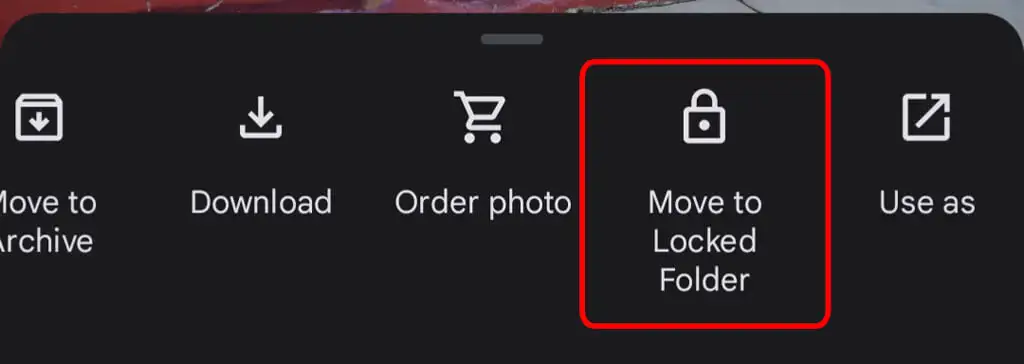
Untuk memindahkan foto di perangkat Anda ke folder terkunci, pilih ikon Lainnya dan Pindahkan ke Folder Terkunci . Memindahkan gambar ke folder terkunci berarti gambar akan disembunyikan dari area lain Google Foto dan aplikasi lain di perangkat Anda. Foto tidak akan dicadangkan atau dibagikan, dan akan dihapus jika Anda mencopot pemasangan Google Foto.
16. Aktifkan Pencadangan & Sinkronisasi
Segera setelah Anda menginstal aplikasi seluler Google Foto di ponsel, Anda akan diminta untuk mengaktifkan Pencadangan & Sinkronisasi. Fitur ini secara otomatis menyimpan foto dan video baru saat Anda memiliki akses internet, yang sangat bagus jika Anda tidak memiliki banyak ruang penyimpanan perangkat. Maka Anda akan selalu dapat menemukan gambar dan video Anda di perpustakaan Google Foto Anda. Anda dapat mengaturnya hanya untuk mencadangkan dan menyinkronkan saat Anda terhubung ke wi-fi.
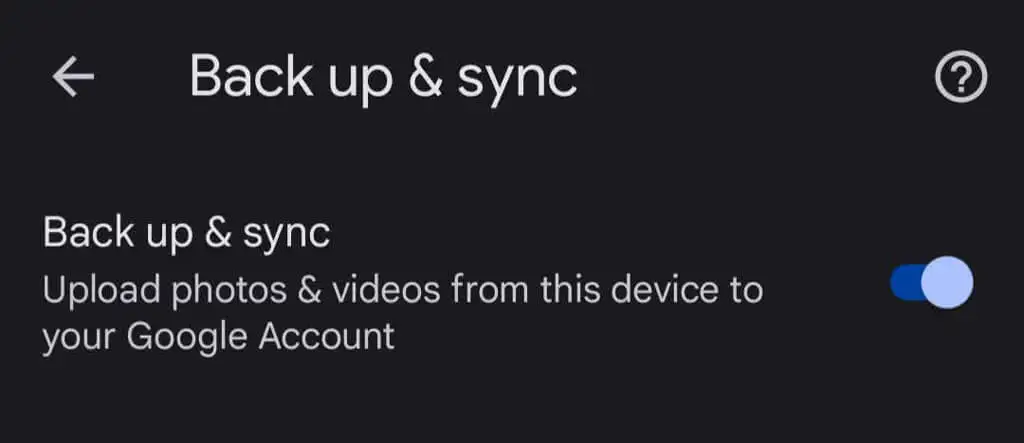
Jika Anda pengguna iPhone dan sudah mencadangkan foto Anda ke iCloud, fitur Pencadangan & Sinkronisasi Google adalah garis pertahanan kedua yang hebat. Di aplikasi, ketuk foto profil Anda lalu pilih Pengaturan foto > Cadangkan & sinkronkan .
